
[예시 46] 포토샵, 필름 사진처럼 만들기 (비네팅 효과)
- 이미지의 가장자리가 어두워지는 비네팅 효과를 만들어 보자.
비네팅이란?
- 이미지의 외곽부의 광량이 적어 어두워지는 현상을 말한다.
* 가장자리가 어두워지는 비네팅 효과 만들기 *


필름 사진처럼 보정하기↓
[알게 된 것들 ] 👀 Potoshop/예시] - [예시45] 포토샵, 필름 사진처럼 만들기 (보정)
[예시45] 포토샵, 필름 사진처럼 만들기 (보정)
[예시 45] 포토샵, 필름 사진처럼 만들기 (보정) - 빈티지한 느낌의 필름 사진을 만들어 보자. * 필름 사진처럼 보정하기 * * 이미지는 의 무료 이미지를 사용했습니다 * [1] 원하는 사진을 불러옵
jllm.tistory.com
[1]
비네팅 효과를 만들 이미지를 불러옵니다.
[Ctrl]+[O]

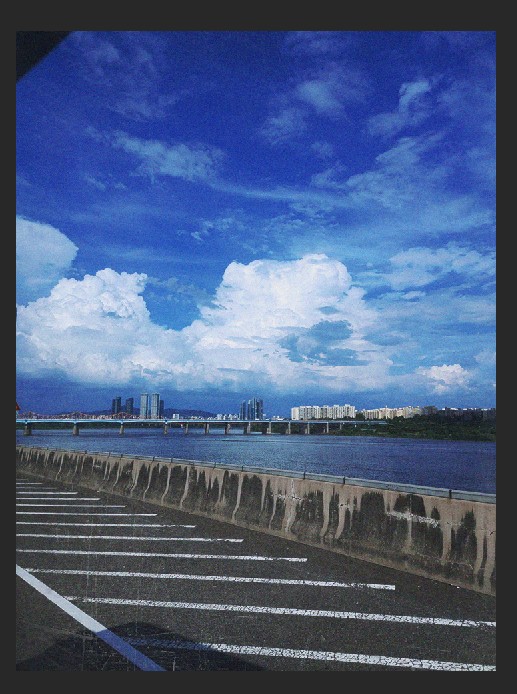
[2]
새 레이어를 만들어 줍니다.
[Ctrl]+[Shift]+[N]
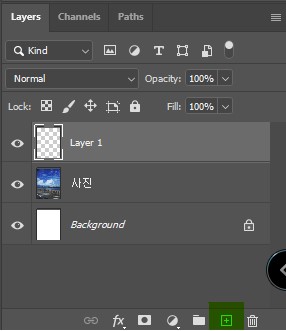
[3]
[Shift]+[F5] 키를 눌러 칠(Fill)을 실행합니다.
흰색으로 채워줍니다.
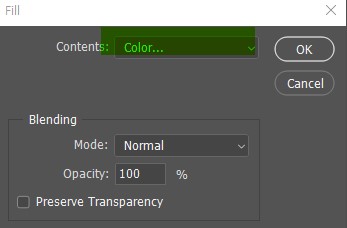
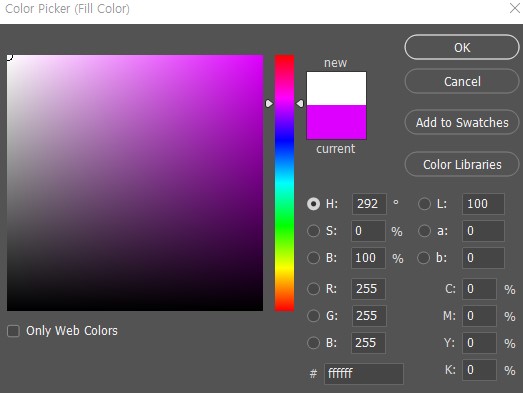
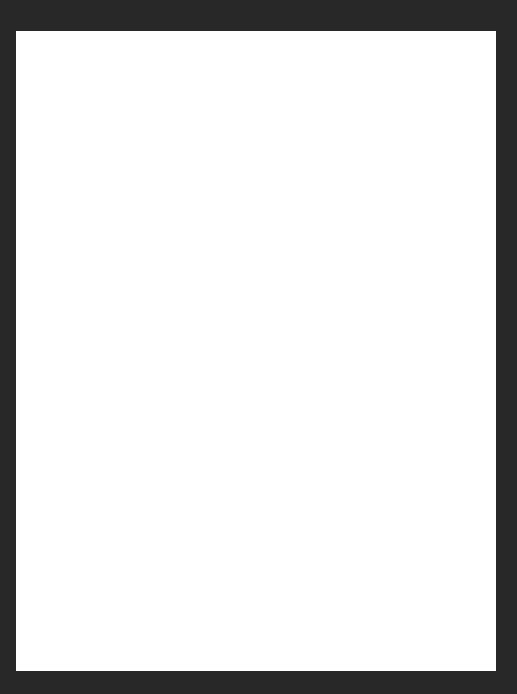
[4]
메뉴바의 [필터(Filter) - 렌즈 교정(Lens Correction...)] 기능을 실행시킵니다.
[Shift]+[Ctrl]+[R]
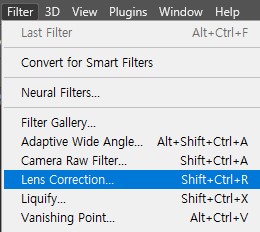
사용자 정의(Custom) 탭을 누른 후, 비네팅(Vignette) 옵션의 값을 원하는 대로 조절해 설정합니다.
양(Amount)은 비네팅 부분을 밝거나, 어둡게 합니다.
중간점(Midpoint)은 비네팅 중심을 크거나 작게 설정합니다.

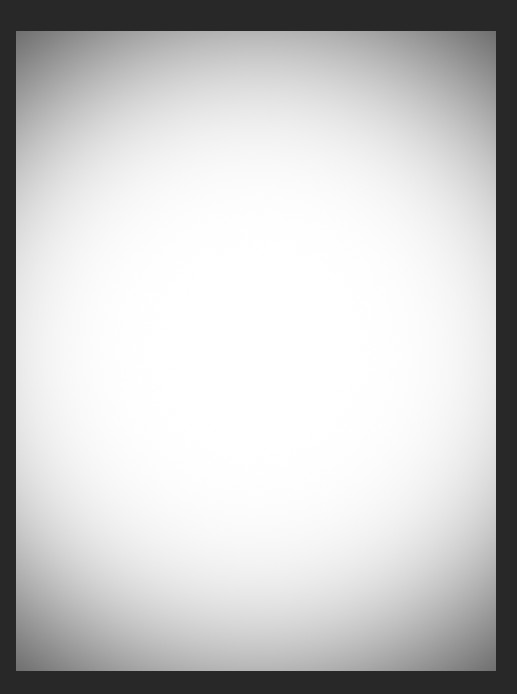
[5]
[Ctrl]+[I] 키를 눌러 이미지 반전을 합니다.
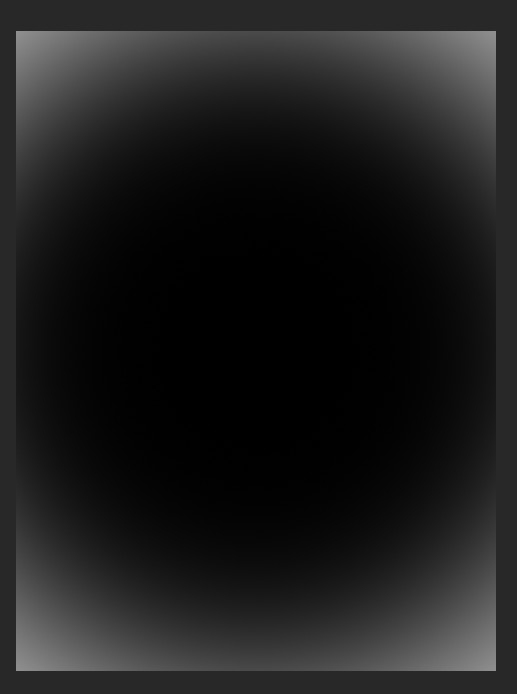
[6]
[Ctrl]+[A] 키를 눌러 전체 영역을 선택 영역으로 활성화합니다.
[Ctrl]+[C] 키를 눌러 복사합니다.
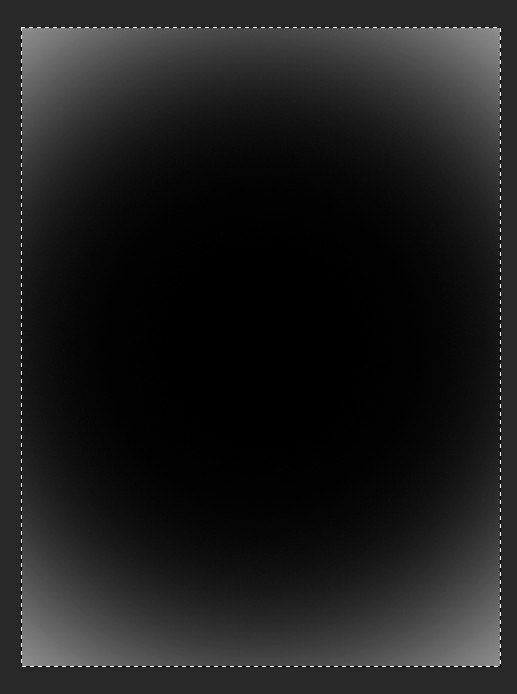
[7]
새 레이어를 만들어 줍니다.
[Ctrl]+[Shift]+[N]
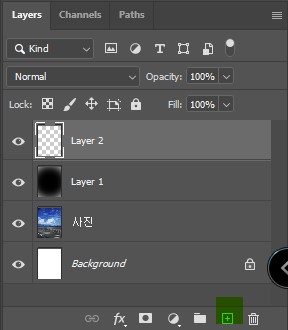
마스크 아이콘을 눌러 마스크 레이어를 생성합니다.
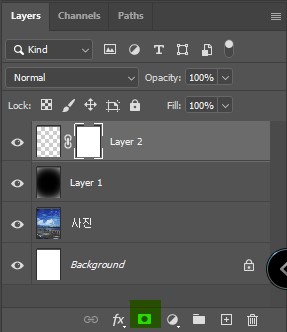
[8]
마스크 레이어 섬네일 부분을 [Alt] 키를 누르면서 마우스 왼 클릭합니다.
[Ctrl]+[V] 키를 눌러 붙여넣기합니다.
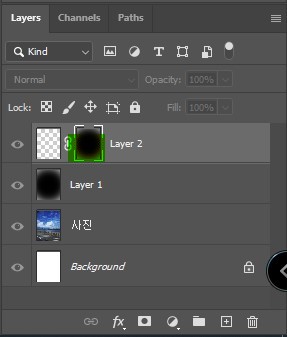
[9]
다시 원래의 레이어 섬네일을 마우스 왼 클릭한 후, [Shift]+[F5] 키를 눌러 검은색으로 채워
줍니다.
아래의 레이어는 눈 모양 아이콘을 눌러 숨김 표시합니다.
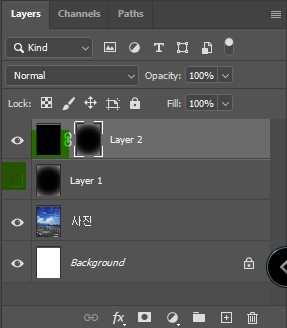
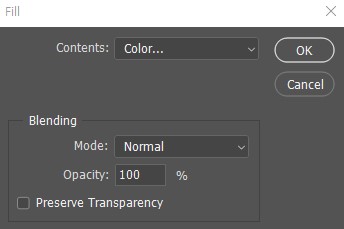
비네팅 효과가 만들어졌습니다.

[10]
조정 레이어 아이콘을 눌러 단색(Solid Color..,) 레이어를 생성합니다.
단색 레이어와 아래 레이어의 사이에 마우스를 가져다 대고 [Alt] 키를 누르면서 왼 클릭하여 클리핑 마스크화 시킵니다.
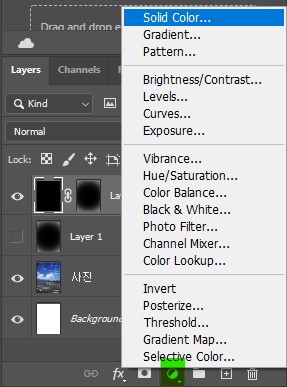
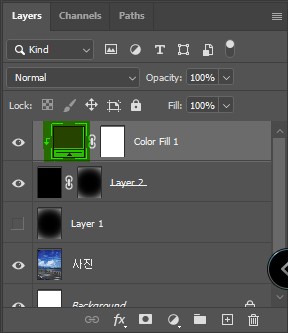
단색의 색을 바꿔 다양한 색의 비네팅 효과를 적용할 수 있습니다.
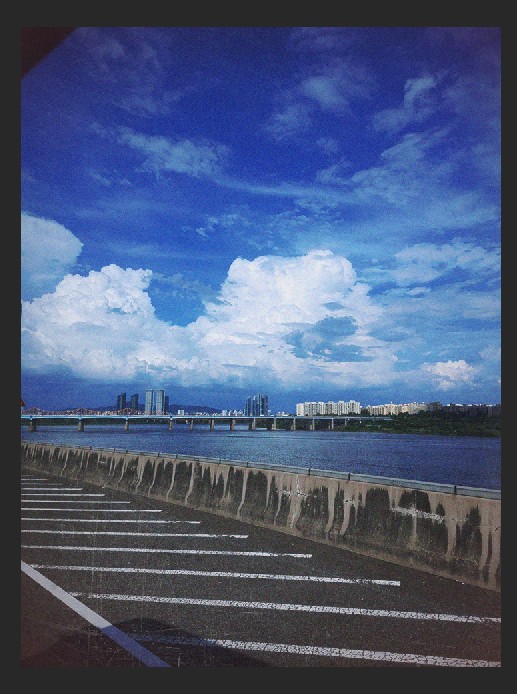
'👀 Potoshop > 예제' 카테고리의 다른 글
| [예시48] 포토샵, 낮 사진을 밤으로 바꾸기 (0) | 2022.10.06 |
|---|---|
| [예시47] 포토샵, 필름 사진처럼 만들기 (날짜 생성) (0) | 2022.10.02 |
| [예시45] 포토샵, 필름 사진처럼 만들기 (보정) (0) | 2022.10.01 |
| [예시44] 포토샵, 입체적으로 이미지 합성하기 (0) | 2022.10.01 |
| [예시43] 포토샵, 파노라마 사진을 경계선 없이 나누기 (0) | 2022.09.28 |




댓글